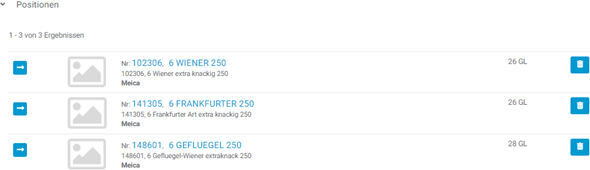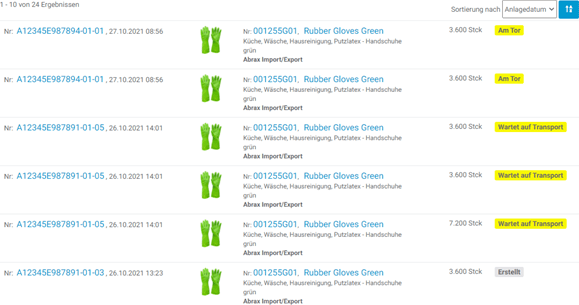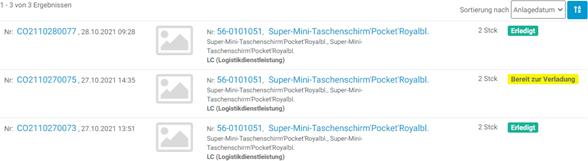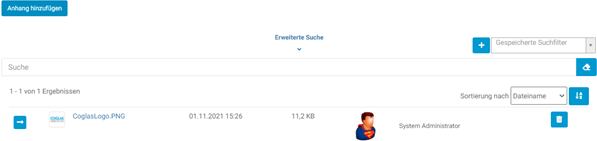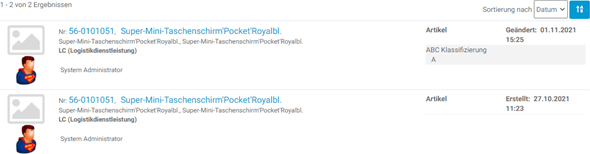Stammdaten
Artikelstammdaten können manuell eingetragen oder über den Import eingespielt werden, siehe Kapitel Schnittstellen › Import / Export. Neben der eindeutigen Zuordnung des Artikels zum Mandanten besteht die Möglichkeit ein Artikelfoto zu hinterlegen, das in den Buchungsprozessen zur Veranschaulichung angezeigt wird.
Die Artikelbilder werden im jpg-Format gespeichert und auf eine Breite von 1000px komprimiert, falls sie größer sind.
Neben den Basisdaten der Artikel, wie Artikelbeschreibungen und den morphologischen Daten (Länge x Breite x Höhe), können auch prozessrelevante Aspekte gepflegt werden:
| Bezeichnung | Erklärung |
|---|---|
| Nummer | Eindeutige Artikelnummer. |
| Bezeichnung | Bezeichnung der Artikelnummer. |
| Beschreibung | Textfeld zur Erfassung weiterer Informationen. |
| Kurzbeschreibung | Textfeld zur Erfassung weiterer Informationen. |
| Mandant | Auswahl aus einem Katalog als Werteliste = Geschäftspartner zum “Partnertyp=Mandant”. |
| GTIN | Global Transaction Identifikation Nummer, es ist eine weltweit einzigartige 14-stellige Nummer zur Identifizierung von Handelsartikeln, Produkten oder Dienstleistungen. |
| Produktkategorie | Textfeld zur Erfassung der Produktkategorie. |
Morphologische Daten wie Länge x Breite x Höhe sind nur für Artikel auszufüllen, die in Stück gelagert werden. Für Artikel die in Metern, Gramm, Kubikzentimetern, Litern, etc. gelagert werden, müssen alle drei Dimensionen leer gelassen werden (NULL). Dadurch wird bei der Kommi- und Verpackungsplanung immer das größte LHM herangezogen.
| Morphologische Daten | Mathematische Basiseinheiten |
|---|---|
| Breite | In Meter |
| Tiefe | In Meter |
| Höhe | In Meter |
| Gewicht | In KG |
| Volumen | “In Liter” kann über diesen Button automatisch berechnet werden, wenn Breite, Tiefe, Höhe gepflegt sind. |
| Diagonale | “In Meter” kann über diesen Button automatisch berechnet werden, wenn Breite, Tiefe, Höhe gepflegt sind. |
| Schachtelfaktor | Zur Berechnung des Volumens bei der Kommissionierung bzw. zur Ermittlung der passenden Verpackungsgröße, handelt es sich um Hohlkörper, die platzsparend „gestapelt“ werden können.
Bei der Kommissionierung eines Artikels mit Menge > 1 wird somit nicht einfach das Volumen mit der Anzahl Einzelteile multipliziert, sondern der Faktor berücksichtigt. |
| Einstellung | Beschreibung |
|---|---|
| ABC Klassifizierung | Auswahl aus einem Katalog mit Werten A-F zur Aufteilung von Artikel in die jeweiligen Kategorien. |
| Crashklasse | Auswahl aus einem Katalog mit Werten „leer“, 0, 1 bis 11. Der Wert 1 steht dabei für schwer, 11 für leicht. Die Werte „Leer“ und 0 werden als letztes bewertet, also nach leicht. |
| Abrechnungsgruppe | Auswahl aus einem Katalog, siehe auch Abrechnung von Lager Leistungen. |
| Schüttgut | Ein Ja/Nein Wert zur Festlegung, ob es sich um Schüttgut handelt oder nicht. |
| Schüttdichte | In kg/m3. |
| Gefahrstoff | Ein Ja/Nein Wert zur Aktivierung im Artikel Reiter “Gefahrstoff“. |
Der gewählte Artikel kann standardmäßig mit einer bestimmten Strategie im Prozess Wareneingang, Retoure, Produktion oder Warenausgang gebucht werden. Der hinterlegte Wert kann individuell an der jeweiligen Prozess Position verändert werden, um doch mit einer anderen Strategie gebucht zu werden.
| Standard Strategie | Beschreibung |
|---|---|
| Standard-WE-Strategie | Auswahl einer WE-Strategie. |
| Standard-Retouren-Strategie | Auswahl einer Retouren-Strategie. |
| Standard-Produktions-Strategie | Auswahl einer Produktions-Strategie. |
| Standard-WA-Strategie | Auswahl einer WA-Strategie. |
| Haltbarkeiten | Beschreibung |
|---|---|
| Haltbarkeit | Gibt die Haltbarkeit eines Artikels in Tagen an. |
| Vorwarnzeit Haltbarkeit | Gibt eine Warnung heraus, sollte ein Artikel sich der Haltbarkeit auf xx Tagen annähern. |
| Max. Zu Lagerung nach MHD | Legt den maximalen Zeitraum zwischen jüngstem und ältestem MHD bei der Zusammenlagerung innerhalb eines Knotens (bspw. Block) fest (Restlaufzeit des MHD mit Möglichkeit der Zu Lagerung am Stellplatz.). Die Konfiguration zur Zusammenlagerung kann innerhalb der Zieleinstellung der Strategien unter „Merkmalsreinheit“ vorgenommen werden. |
Für die folgenden Attribute:
| MHD-Pflichtig. |
|---|
| Chargenpflichtig. |
| Sonderbestandskennzeichen (SBK) notwendig. |
| Sonderbestandskennzeichen2 (SBK2) notwendig. |
können folgende 3 Eingaben ausgewählt werden: Ja / Nein / nicht gesetzt; diese haben folgende Bedeutung:
| Ja | Ist „Ja“ als Wert ausgewählt, so muss zum entsprechenden Artikel das gewählte Attribut erfasst werden. |
|---|---|
| Nein | Bei „Nein“ darf in dem genannten Attribut keine Eingabe erfolgt sein. |
| Nicht gesetzt | Beim Wert „nicht gesetzt“ kann Charge, SBK, SBK2 mit einem Wert belegt sein. |
| Unerlaubte Inventurkorrekturen | Legt fest, ob und welche Inventurkorrekturen durchgeführt werden dürfen. Auswahlwerte sind Erhöhen und Reduzieren des Artikelbestand. |
| eKanban | Ja/Nein Auswahl. Bei Auswahl = JA werden Kundenauftragspositionen zum jeweiligen Artikel bei der Bestandsreservierung nicht berücksichtigt. Die Positionen befinden sich im Status „eKanban“ und werden bei der Statusberechnung des Listenkopfes ignoriert. Es handelt sich also um buchhalterische Positionen, die nur durch manuelle Bestandszuordnung über Kommissionierung und/oder Vollpaletten-Bereitstellung bearbeitet werden solle. |
| Zollartikel | Der eingetragene Zollartikel wird bei dem Kundenauftragsstart, Nachschub Mindestbestand und dem auftragsbezogenen Nachschub ebenfalls zugeordnet, sofern kein freier Bestand für den eigentlichen Artikel vorliegt. |
| Deaktiviert | Artikel können, einmal angelegt, nicht wieder gelöscht werden. Deaktivierte Artikel werden in der Auswahl zu Geschäftsprozessen nicht angezeigt. |
Zu jedem aufgerufenen Artikel werden folgende Funktionen angeboten:
Hier findet man die zuvor aufgelisteten Attribute für den ausgewählten Artikel.
Mit können die Attribute geändert werden. Die Änderungen werden mit Speichern übernommen.
Mit wird ein Artikel mit all seinen Attributen dupliziert, es muss nur eine neue Nummer und ein neuer Mandant gewählt werden:
Die Änderungen werden mit Speichern übernommen .
Ein Artikeletikett kann hier gedruckt werden .
Das Menü “Verpackungseinheiten” im Artikelstamm wird für die Behälter und Kapazitätsplanung verwendet. Es kann je Ladehilfsmittel ein Eintrag erfasst werden.
Angewandt werden die Verpackungseinheiten Wareneingang und dort für die “Automatischen Vereinnahmung”. Die Kapazitätsberechnung ermittelt passende Behälter aus den Verpackungseinheiten des Artikels vom größten zum kleinsten. (Siehe Wareneingang: “Automatischen Vereinnahmung” wird als Standard die EURO Palette verwendet, wenn keine Verpackungseinheit vorliegt).
Zur Verpackungseinheit kann das Ladehilfsmittel mit zusätzlichen Eigenschaften erfasst und gepflegt werden. Sofern nicht an der beschrieben, werden dazu die Standardwerte überschrieben.
Die Schaltfläche öffnet den Editiermodus für Verpackungseinheiten. Über die Schaltfläche
kann ein neuer Eintrag erstellt werden.
Die Bedeutung der einzelnen Einträge ist wie folgt:
| Einträge | Bedeutung |
|---|---|
| Das Bild des Ladehilfsmittels.
(Es wird nicht das Bild aus dem Ladehilfsmittel Menü angezeigt). |
|
| Auswahl des LHM. | |
| Menge | Maximale Aufnahme des LHM. |
| Schalter mit Werten An/Aus.
Es wird das Ladehilfsmittel für die Kundenauftrag Verpackungsplanung verwendet. Das Ladehilfsmittel muss die Eigenschaft “Geeignet für Verpackung=aktiv“ besitzen. Zur Verpackungsplanung werden nur aktivierte “Artikelstamm-Verpackungseinheiten-Ganze Lagereinheit” beachtet. Diese Ladehilfsmittel werden zur Verpackungsplanung zuerst verrechnet vom größten zum kleinsten Eintrag. Die Restmenge wird nach der normalen Verpackungsplanung berechnet. |
|
| Barcode | GTIN des Artikels zur Verpackungseinheit.
Jede Verpackungseinheit hat einen eindeutigen Barcode! |
| Stapelfaktor | Beim Einlagern im Blocklager wird der Stapelfaktor des Artikels berücksichtigt und die Kapazität des Blocklagers angepasst. |
| Breite | In Meter |
| Tiefe | In Meter |
| Höhe | In Meter |
| Artikel | Es kann ein Artikel ausgewählt werden, der das Ladehilfsmittel beschreibt. Es ist ein Artikelstamm Eintrag dafür erforderlich. |
| ABC-Klassifizierung | Siehe obige Beschreibung. |
Über den Dialog können die Änderungen gesichert oder verworfen werden.
Sollten zum Artikel Alternativen angeboten werden, sind die hier aufgeführt.
Bei der Bedarfsnachfrage wird zuerst der angeforderte Artikel zur verfügbaren Menge geprüft. Bei Mindermenge wird die Liste der “Alternativartikel“ nach Reihenfolge oben-nach-unten überprüft und bei Verfügbarkeit der Bestand dort reserviert.
Mit kann man bereits zugeordnete Alternativartikel:
- wieder entfernen (durch Drücken von
),
- den bereits zugewiesenen Artikel ändern ( durch Suchen
eines neuen Artikels),
- oder einen weiteren Artikel hinzufügen
.
Der Ursprungsartikel kann nicht selbst Alternativartikel sein.
Alternativartikel werden gemäß ihrer Reihenfolge (Priorität) ausgewählt.
Die Prioritäten können bei mehr als einem Artikel über die Auswahl der Prioritäten oder durch „rauf-runter“-Schieben der einzelnen Positionen geändert werden.

Über Stücklisten können einem Artikel, welcher in der Produktion gefertigt werden soll, die einzelnen Komponenten zugeordnet werden (im Zuge der Fertigung werden die benötigten Rohmaterialien in der angegeben Menge mittels Transporte zur Produktionsstrecke gebracht und ausgebucht. Im Austausch dazu wird die zu erzeugende Ware in der angegebenen Menge eingebucht.).
In den angelegten Stücklisten kann gesucht und gefiltert werden, angezeigte Ergebnisse können sortiert werden.
Über die Schaltfläche kann zum gewählten Artikel eine Stückliste hinzugefügt werden. Dazu wird die Menge zur gewählten Mengeneinheit erfasst sowie die Priorität für die zu erzeugenden Transportaufträge gewählt. Stücklisten können zudem deaktiviert werden. Die ganze Stückliste zu einem Artikel kann auch gelöscht werden (Stücklistenkopf dort
).
Danach können die zur Produktion notwendigen Artikel hinzugefügt werden . Erfasst wird hier das/der notwendige Material/Artikel und die benötigte Menge.
Über den Dialog kann die Position hinzugefügt oder die Erfassung ohne Speichern abgebrochen werden. Es gibt keine Limitierung der Anzahl für die Positionen.
Bereits erfasste Positionen werden angezeigt.
Und können über die Schaltfläche editiert oder über
gelöscht werden.
Bestandsbewegungen zum Artikel können hier eingesehen werden, diese können durch Suche und einstellbare Filter eingegrenzt werden.
Wie in der Lagerübersicht beschrieben, werden hier die jeweiligen Lagereinheiten zum Artikel aufgelistet.
Mit der Bestandstransformation hat der User die Möglichkeit alle Felder der Bestandsdetails zu ändern. Die bestehende NVE/SSCC muss dabei nicht geändert werden. Daten wie Artikel und Menge können angepasst werden. Nicht änderbar ist der Lagerplatz. Die Bestandstransformation unterscheidet sich in der Option den Artikel und die Menge anzupassen.
Funktionalität
| Button | Beschreibung |
|---|---|
| In der Lagerübersicht kann man eine LE-Einheit auswählen und in den Bestandsdetails die Attribute ändern. | |
| Es gibt nun die Möglichkeit den Artikel zu transformieren. | |
| In dem Menü „Bestandstransformation“ kann nun ein anderer Artikel ausgewählt und die Stückzahl angepasst werden. | |
| Mit „Speichern“ wird der neue Datensatz auf der bestehenden LE-Einheit gespeichert. |
Einrichtung
Eine Einrichtung der Funktion ist nicht erforderlich. Es gibt aber die Möglichkeit die Bestandstransformationartikelliste zu definieren.
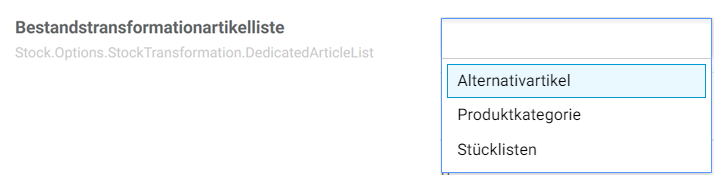
Der User kann unter den Lageroptionen 3 Listen auswählen:
| Auswahl | Beschreibung |
|---|---|
| Alternativartikel | Die Funktion zur Bestandstransformation reduziert die Auswahl der Artikelnummern anhand der am Ausgangs-Artikel hinterlegten Alternative Artikel an. |
| Produktkategorie | Die Funktion zur Bestandstransformation reduziert die Auswahl der Artikelnummern, welche am Ausgangs-Artikel dieselbe Artikel-Produktkategorie hinterlegt haben. |
| Stücklisten | Die Funktion zur Bestandstransformation reduziert die Auswahl der Artikelnummern anhand der am Ausgangs-Artikel hinterlegten Stücklisten-Positionen an. |
Über die Lagerübersicht sieht der Nutzer alle Lagereinheiten im Lager. Es kann eine Lagereinheit über den Hyperlink ausgewählt werden:

Dieser führt den Nutzer in die LE-Details:
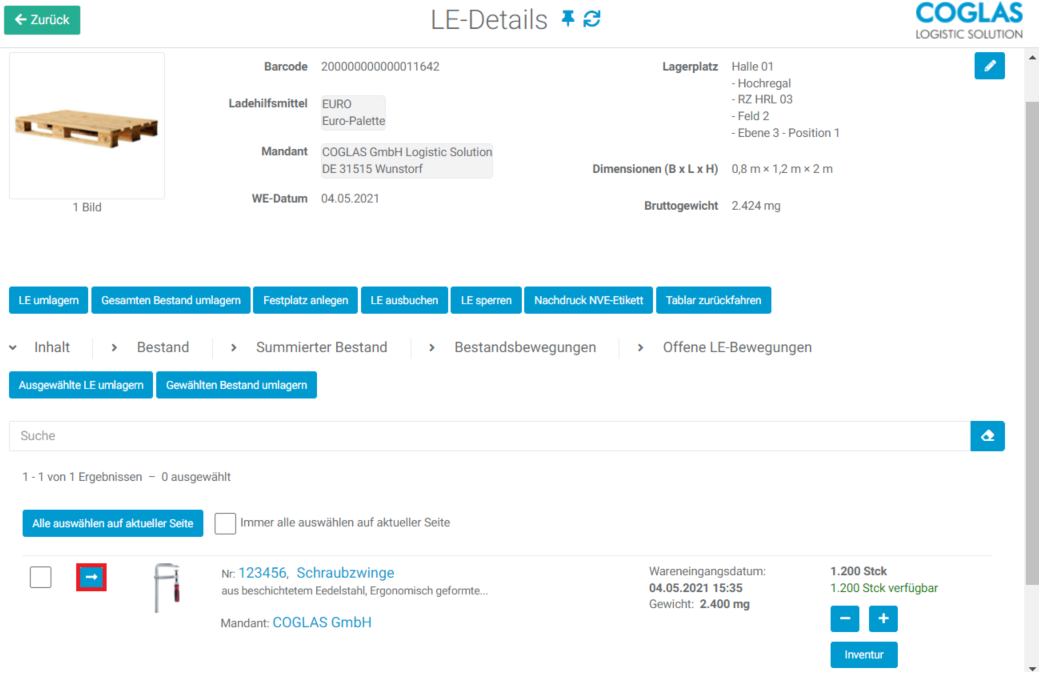
Dort klingt den Button , um in die Bestandsdetails zu kommen:

Danach kann die Bestandstransformation durchgeführt werden. Dabei kann der Artikel und die Menge angepasst werden.
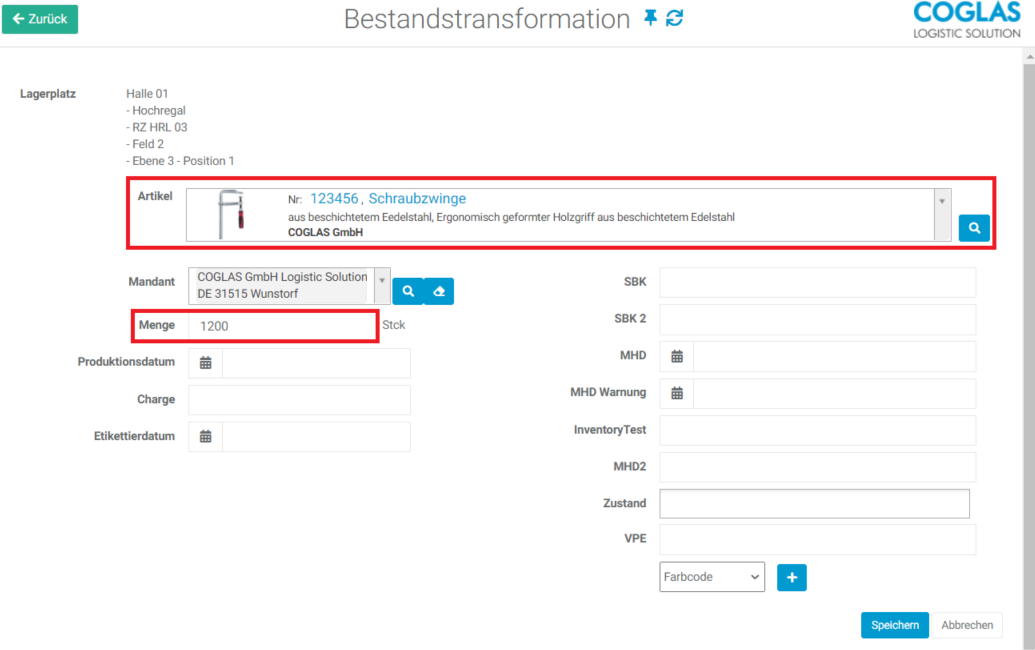
Damit ist die Bestandstransformation abgeschlossen und die LE-Einheit hat die gleiche NVE, aber einen anderen Artikel:

Dateianhänge, die dem Artikel zugeordnet wurden, sind hier aufgeführt (dies können Bilder oder Dateien wie .PDF sein).
| Hinweise | Beschreibung |
|---|---|
 |
Es sind nicht alle Pflichtfelder erfasst worden, siehe auch rot-markierte Felder. |